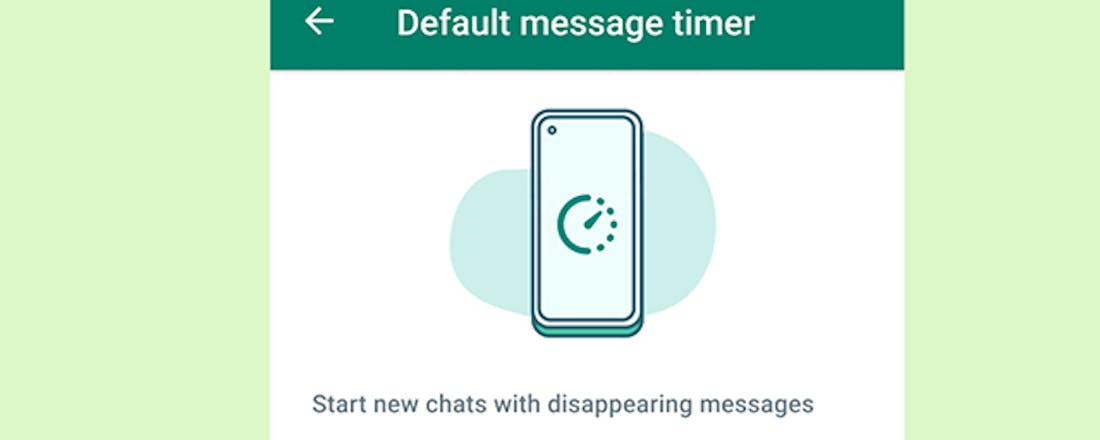WhatsApp-berichten wissen: stel er een timer voor in
Vanuit privacy-overwegingen vind je het wellicht geen fijne gedachte dat chatgesprekken oneindig terug te lezen zijn. WhatsApp biedt gelukkig opties waardoor verzonden berichten na een bepaalde periode automatisch weer verdwijnen, alsof het nooit is gezegd. Een timer voor WhatsApp-chats, dus. Dit bericht vernietigt zichzelf in 3, 2, 1...
Door een timer op je WhatsApp-berichten te zetten, weet je zeker dat een boodschap na die periode niet meer gelezen kan worden. Met daarbij wel een kanttekening. De persoon die het bericht in eerste instantie ontvangt, kan er namelijk wel een screenshot van maken en die in principe eindeloos bewaren. Zolang dit niet aan de orde is, verdwijnt een bericht zodat je het later niet meer in je chatgeschiedenis terug kunt vinden.
Voor dit doeleinde heb je verschillende opties ter beschikking. We beginnen met een van de meest recente toevoegingen aan WhatsApp, die luistert naar de naam Standaardtimer voor berichten. Je vindt deze setting onder Instellingen > Account > Privacy bij het kopje Berichten met vervaldatum. Hier kies je of berichten na 24 uur, 7 dagen of 90 dagen worden gewist.
©PXimport
Vervaldatum per chat
Dit geldt wel alleen voor nieuwe contacten en is dus niet van toepassing op gesprekken die reeds lopen. Wil je dat ook af en toe de bezem door bestaande chats gaat, open dan het gewenste gesprek en tik op Contact weergeven onder de drie bolletjes.
Bij Versleuteling zie je de optie Berichten met vervaldatum opnieuw staan. Ook hier bestaat de keuze uit 24 uur, 7 dagen of 90 dagen.
Eenmalige weergave voor foto's en video's
Je kunt nog een stapje verder gaan. WhatsApp laat je namelijk ook smartphone-foto's en video's delen die de ontvanger maar één keer kan bekijken. Een soortgelijke functie als waar Snapchat ooit groot mee is geworden.
Kies zoals gewoonlijk een bestand uit om te versturen maar tik bij de laatste stap nog niet op het Verzend-icoontje. Naast Onderschrift toevoegen... zie je het getal 1 in een cirkeltje staan. Tik hierop en in beeld verschijnt een melding dat de foto is ingesteld voor eenmalige weergave. Het cijfertje kleurt groen om aan te geven dat het gelukt is.
©PXimport
Nadat je gesprekspartner de bijlage heeft gezien, wordt deze meteen uit de chatgeschiedenis gewist. Maar ook hier geldt dat diegene wel snel een screenshot van het scherm kan maken en dus een kopie van de afbeelding kan bewaren. Iets om in je achterhoofd te houden.